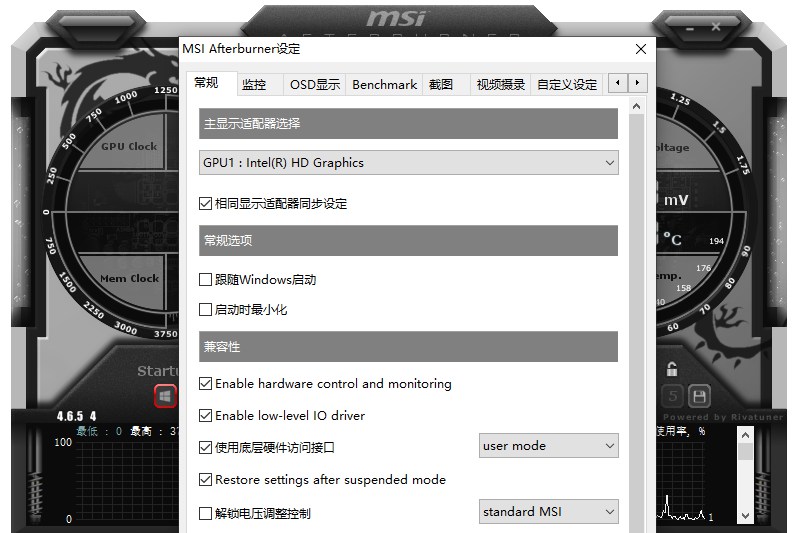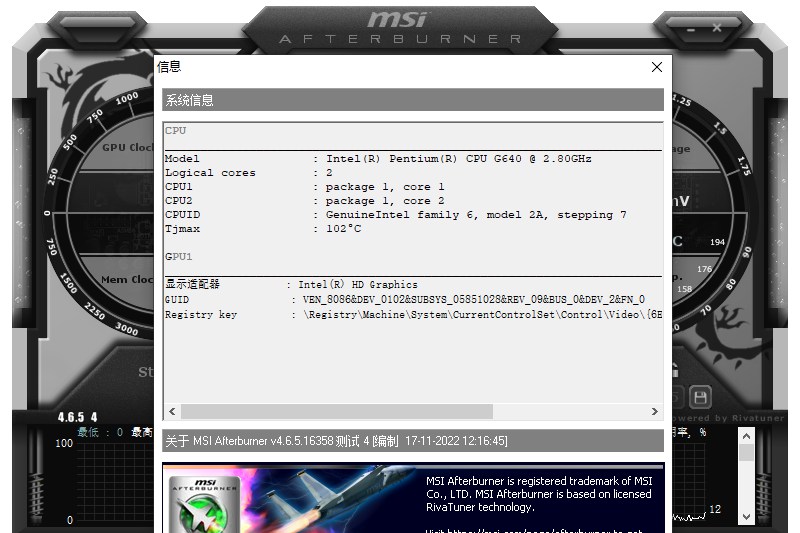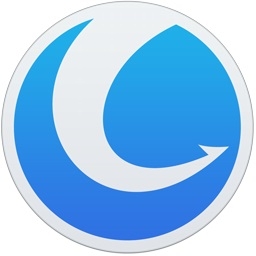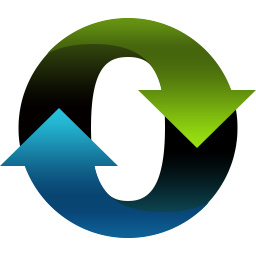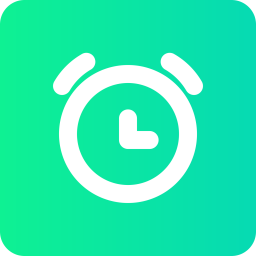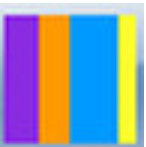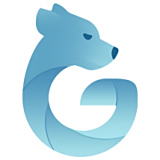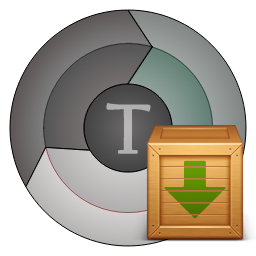- 软件介绍
- 软件信息
- 软件截图
- 相关下载
- 下载地址
MSI Afterburner是一款由微星科技MSI开发的专业显卡管理工具,不仅适用于微星品牌显卡,也完美支持AMD、NVIDIA等各大厂商的显卡产品,同时软件提供包括简体中文在内的多国语言界面,方便全球不同地区用户使用,界面友好直观,操作逻辑清晰。
MSI Afterburner官网版特色
1、跨品牌显卡支持
软件打破了品牌限制,无论是微星自家的HAWK系列显卡,还是其他品牌的显卡如技嘉、七彩虹、华硕等,都能完美支持。
2、全面的硬件监控系统
软件提供实时硬件监控功能,可显示GPU温度、利用率、时钟频率、电压等关键参数,帮助用户全面了解显卡工作状态。
3、专业级超频工具
内置直观易用的超频界面,允许用户精确调整GPU核心频率、显存频率和电压等参数,释放显卡最大性能潜力。
4、OC扫描仪功能
专为RTX20系列显卡设计的自动超频功能,可智能测试并找到显卡的最佳超频设置。
5、自定义风扇曲线
支持创建个性化的风扇转速曲线,用户可根据散热需求和噪音容忍度,精确控制风扇转速。
6、游戏内实时显示
可将监控数据以OSD形式叠加显示在游戏画面上,让玩家无需切换窗口即可实时掌握硬件状态。
8、视频录制功能
内置Predator视频录制功能,支持H.264编码,可录制高质量游戏视频和超频过程。
MSI Afterburner官网版功能
1、精确超频控制
提供核心时钟偏移、内存时钟偏移和电压控制三大核心调节功能,用户可逐步调整参数并配合压力测试工具验证稳定性。
2、三重电压调节
解锁后可对GPU核心电压、显存电压和AUX电压进行精细调节,为高级用户提供更深入的超频可能性。
3、压力测试与稳定性验证
内置Kombustor压力测试工具,可模拟高负载场景验证超频设置的稳定性,帮助用户找到性能与可靠性的最佳平衡点。
4、温度目标管理
允许用户设定目标温度,软件会自动调整风扇转速以维持在该温度范围内,实现智能温控管理。
5、自定义皮肤系统
提供多种界面皮肤选择,并支持在线下载更多个性化皮肤,满足用户对软件外观的个性化需求。
6、多参数监控与显示
可同时监控多达数十项硬件参数,并通过OSD在游戏或桌面环境中实时显示,方便用户随时掌握系统状态。
7、基准测试功能
内置性能测试工具,可量化评估超频效果,为性能调校提供数据支持。
8、电源限制调整
允许用户调整显卡的功耗限制,平衡性能与功耗表现,特别适合长时间高负载运行的场景。
下载与安装指南
1、在本站下载MSIAfterburner官网安装包。
2、下载完成后,双击运行安装程序,按照提示完成安装过程。
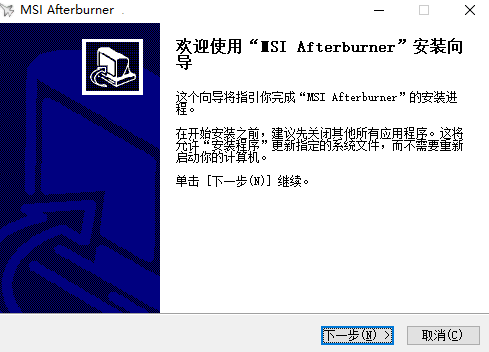
3、安装过程中可选择是否同时安装RivaTuner Statistics Server,这是实现OSD显示和部分高级功能所必需的组件。
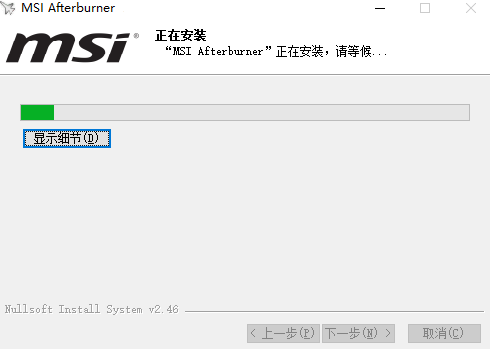
4、安装完成后启动软件,首次使用时建议进行基本设置,包括语言选择、监控参数配置等。
5、对于超频操作,建议先更新显卡驱动至最新版本,并逐步调整参数配合压力测试,确保系统稳定性。
常见问题解答
Q:MSI Afterburner是否支持非微星品牌的显卡?
A:完全支持,虽然由微星开发,但该软件已实现对AMD、NVIDIA等厂商全系列显卡的支持,包括技嘉、七彩虹、华硕等品牌产品。
Q:使用MSI Afterburner超频是否安全?
A:在合理范围内超频通常是安全的,软件内置了多项保护机制,建议用户逐步调整参数并配合压力测试验证稳定性,避免过度超频导致硬件损坏。
Q:为什么我的风扇控制选项是灰色的无法调整?
A:这通常是因为您的显卡风扇接口为2针,或者显卡BIOS限制了风扇控制功能,只有3针及以上接口的风扇才支持软件调速。
Q:如何实现游戏内实时显示监控数据?
A:在设置界面中勾选需要显示的参数,并确保启用了"在OSD上显示"选项,同时确认RivaTuner Statistics Server正在运行。
Q:OC扫描仪功能在哪里?适用于哪些显卡?
A:OC扫描仪位于软件主界面顶部菜单,专为RTX 20系列显卡设计,可自动寻找稳定高效的超频设置,为这些型号提供一键优化功能。
Q:软件显示的参数与实际不符怎么办?
A:首先确保已安装最新版本驱动和软件,其次检查RivaTuner Statistics Server是否正常运行,若问题持续,可尝试重新安装软件或联系微星技术支持。
软件信息
软件分类:系统优化
运行环境:win7及以上
官网地址:https://us.msi.com/Landing/afterburner/graphics-cards
软件语言:简体中文
授权:免费软件
软件类型:系统工具
下载地址
- 本地下载通道:
- 本地下载